VPNとは?VPN仮想プライベートネットワークのメリットとデメリット

VPNとは何か、そのメリットとデメリットは何でしょうか?WebTech360と一緒に、VPNの定義、そしてこのモデルとシステムを仕事にどのように適用するかについて考えてみましょう。
Windowsノートパソコンは、少なくとも少しの調整をしなければ、バッテリーの持ちが良いとは言えません。しかし、これらのヒントを活用すれば、コンセントを探さなくてもノートパソコンを一日中使えるようになります。
5. GPU設定を確認する
専用GPUは統合型GPUよりも消費電力が大きいです。これはゲームプレイ時にパフォーマンスが向上する理由の一つですが、バッテリー駆動時間が大幅に短くなるというデメリットもあります。ノートパソコンにMUXスイッチや専用GPUを無効化する機能が搭載されている場合は、バッテリー駆動時間を大幅に延ばすことができます。
一部のノートパソコンには、ハイブリッドモードと統合型モードという2つの異なるGPUモードが搭載されています。両方のGPUはハイブリッドモードで動作します。これは、専用GPUを搭載したノートパソコンの標準的な動作モードです。バッテリー駆動時間を延ばしたい場合は、統合型モードが便利です。統合型モードは専用GPUをオフにすることで消費電力を大幅に節約します。
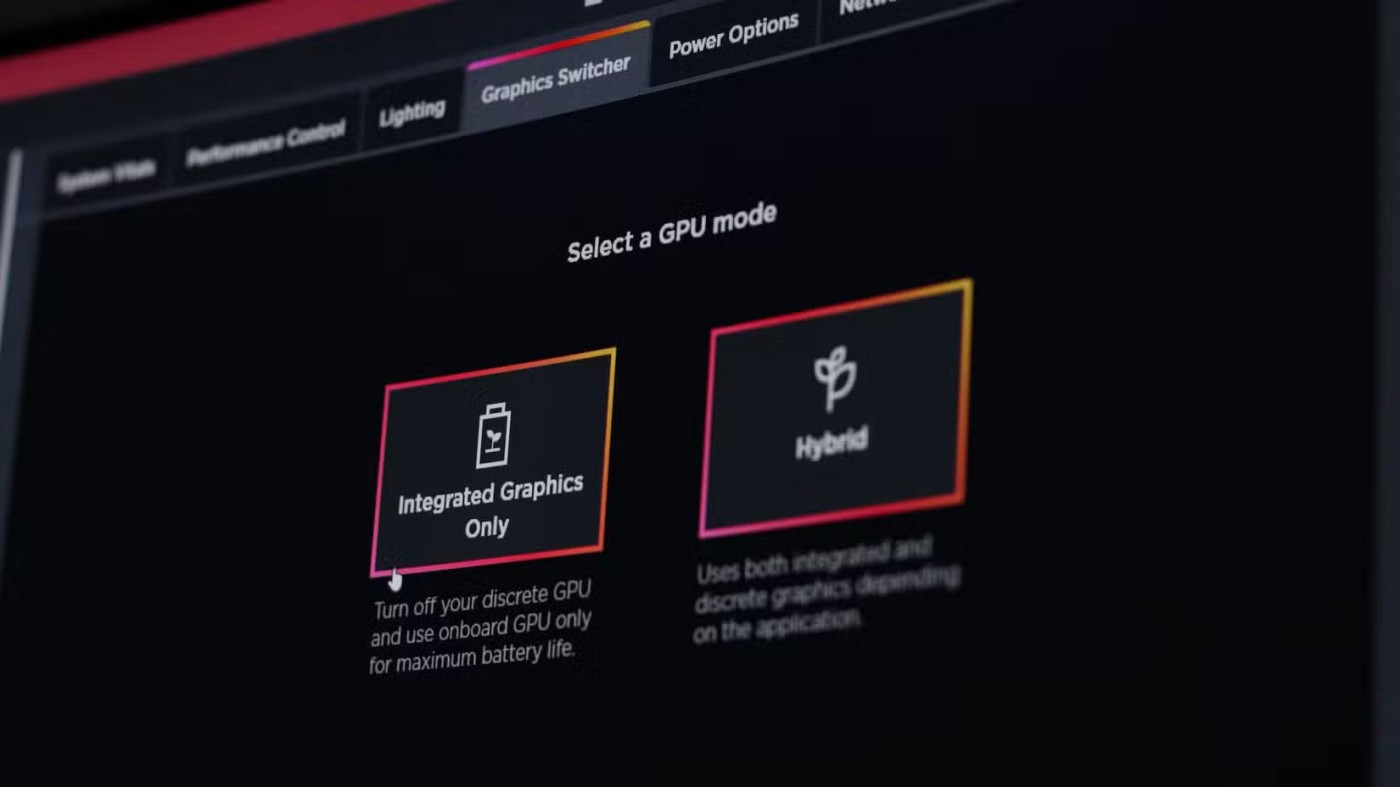
4. 不要なサービスをオフにする
バッテリー寿命だけでなく、システム全体の応答性も向上させるWindowsのクリーニング方法をいくつかご紹介します。ご存知のとおり、Windowsはバックグラウンドで多くのサービスを実行しており、そのすべてが日常的な使用に役立つわけではありません。
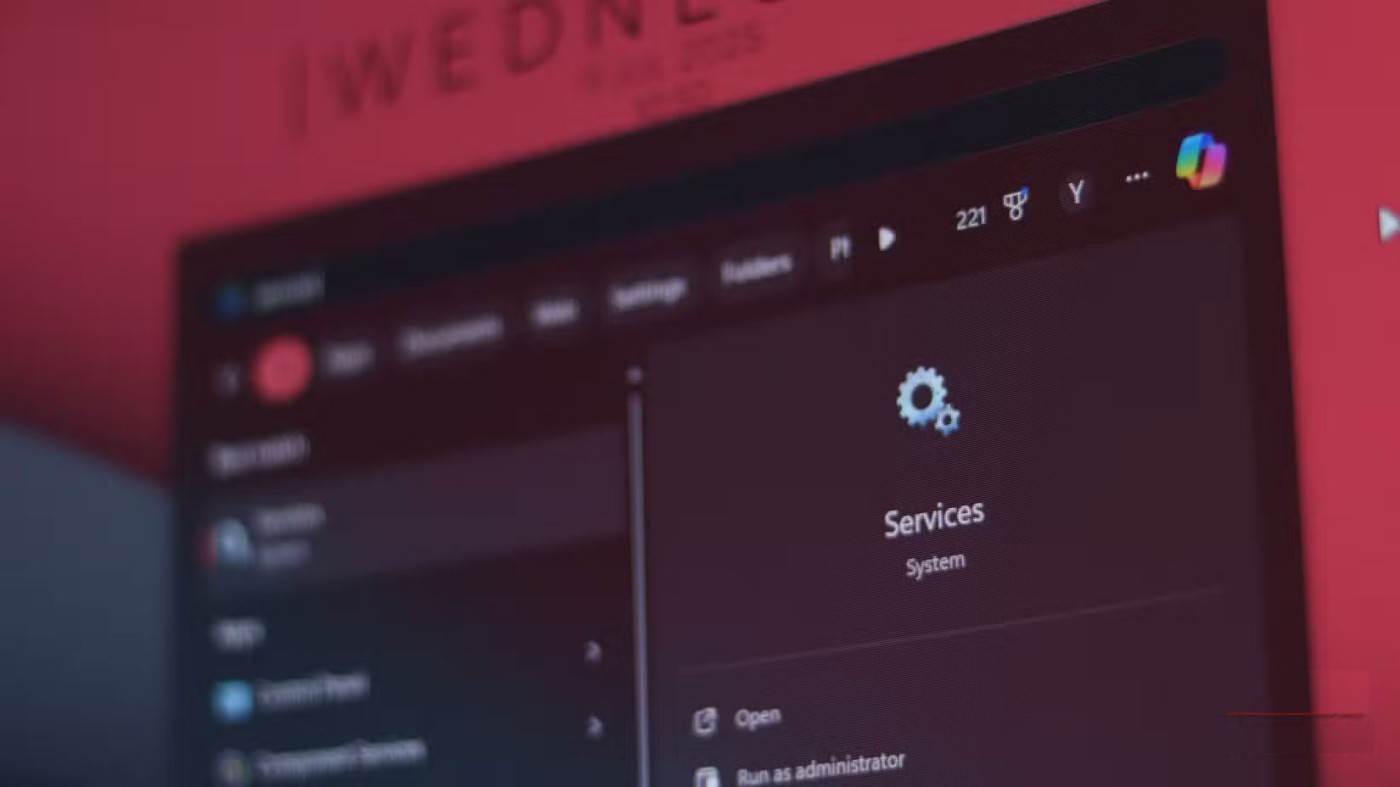
Windowsノートパソコンのバッテリー寿命を延ばすために無効にできるサービスは数多くあります。これらのサービスには、Windows Search Indexer、Connected User Experiences and Telemetry、バックグラウンド インテリジェント転送サービス (BITS) などがあります。
3. ノートパソコンのパフォーマンスモードを確認する
ほとんどの高性能ノートパソコンには、パフォーマンスモードや省電力モードなどのOEMユーティリティが付属しています。これらのモードは、CPUとGPUの電力を制御する電力プロファイルです。低電力モードに切り替えるとパフォーマンスは低下しますが、バッテリー駆動時間を延ばすことができます。
ノートパソコンでこれらの電源モードをどのように制御するかは、メーカーやモデルによって異なります。ただし、メーカーの多くは、Omen Gaming Hub、MSI Center、Dell Power Manager、Lenovo Vantageなどのユーティリティをノートパソコンに搭載しており、適切な電源モードを素早く設定するのに役立ちます。
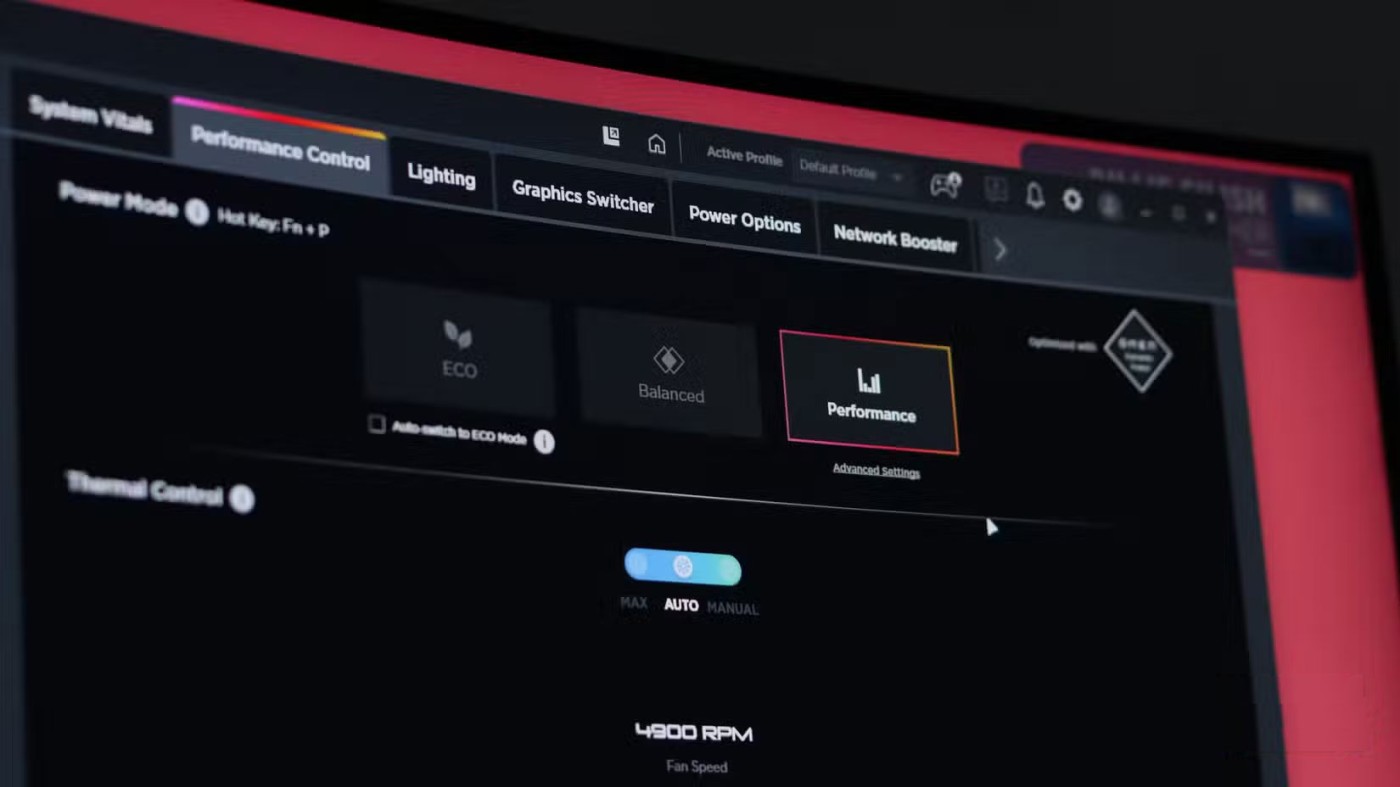
2. 明るさとRGBを調整する
ノートパソコンにOLEDまたはRGBディスプレイが搭載されている場合は、バッテリー消費を抑える必要があります。画面の明るさ、キーボードのバックライト、その他のRGB機能は、想像以上にバッテリーを消耗します。
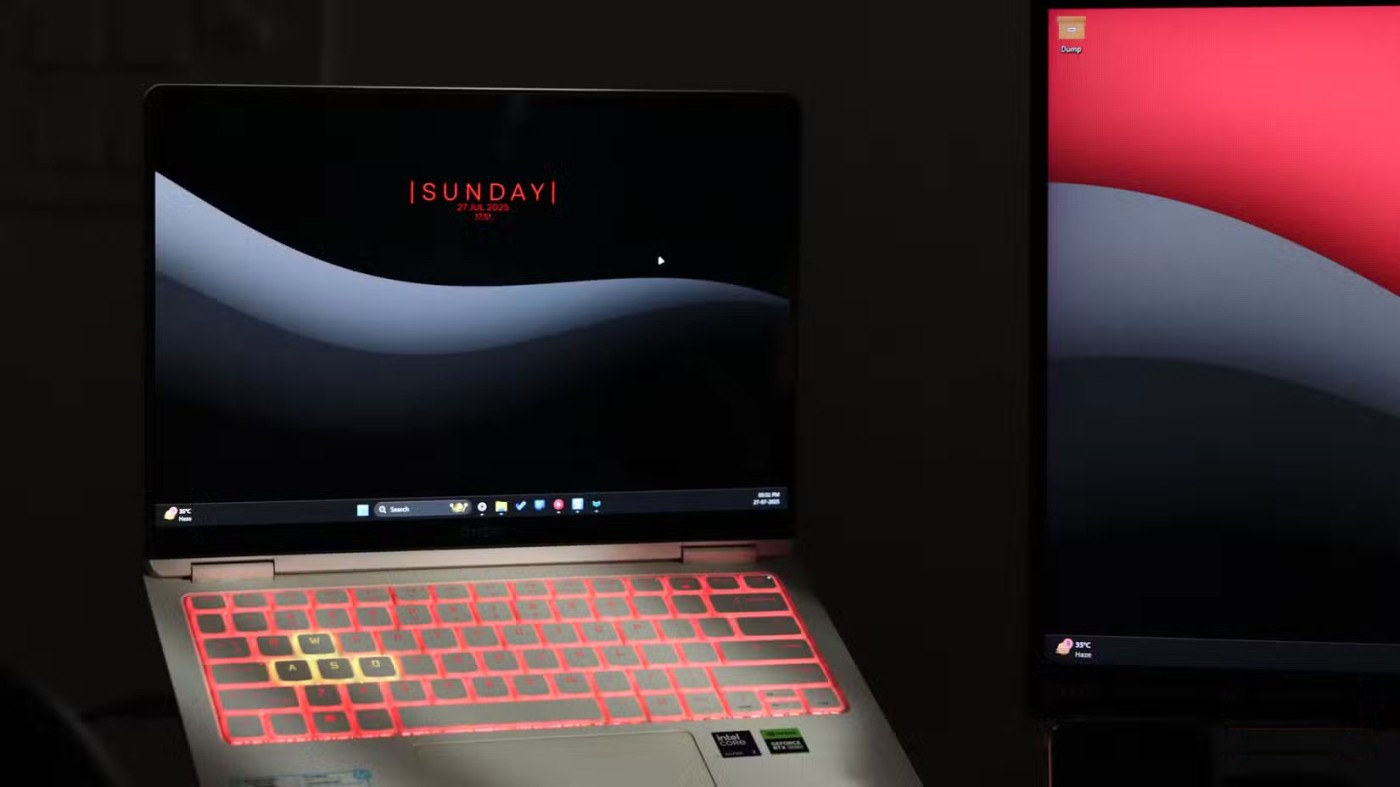
最善の策は、ノートパソコンの画面の明るさを可能な限り低くし、キーボードのバックライトを含む他のすべてのRGBライトをオフにすることです。キーボードのバックライトをオフにできない場合は、可能な限り低い明るさで、静止したモノクロカラーモードに切り替えると効果的です。各キーの点滅するライトは見た目は良いかもしれませんが、ノートパソコンのバッテリーを大量に消費します。
1. Windowsの電源設定を最適化する
Windowsには、電源モードに加えて、バッテリー寿命を延ばすのに役立つ追加の電源設定が多数あります。その中には、一定時間操作がないとノートパソコンの画面をオフにして電力を節約する便利な「画面とスリープ」設定があります。設定方法は次のとおりです。
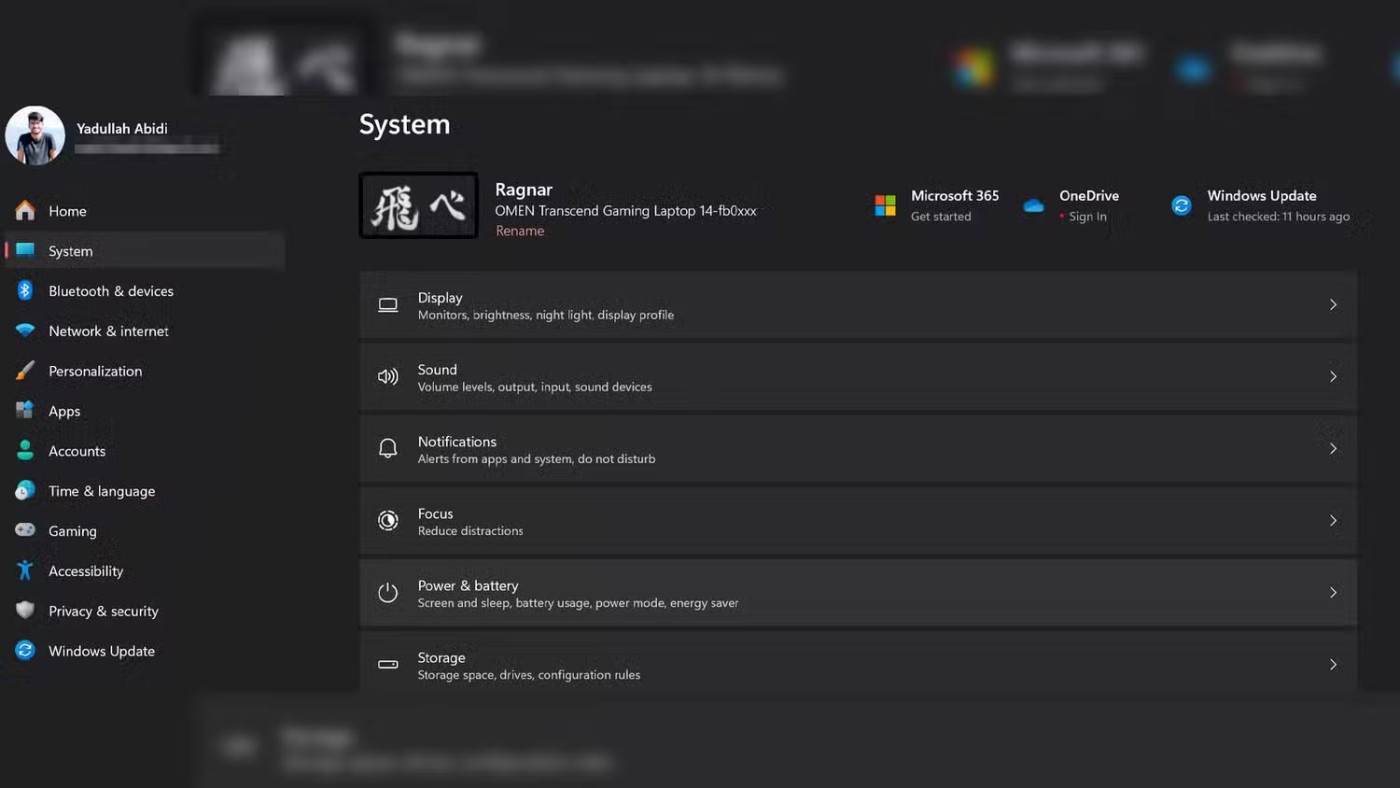
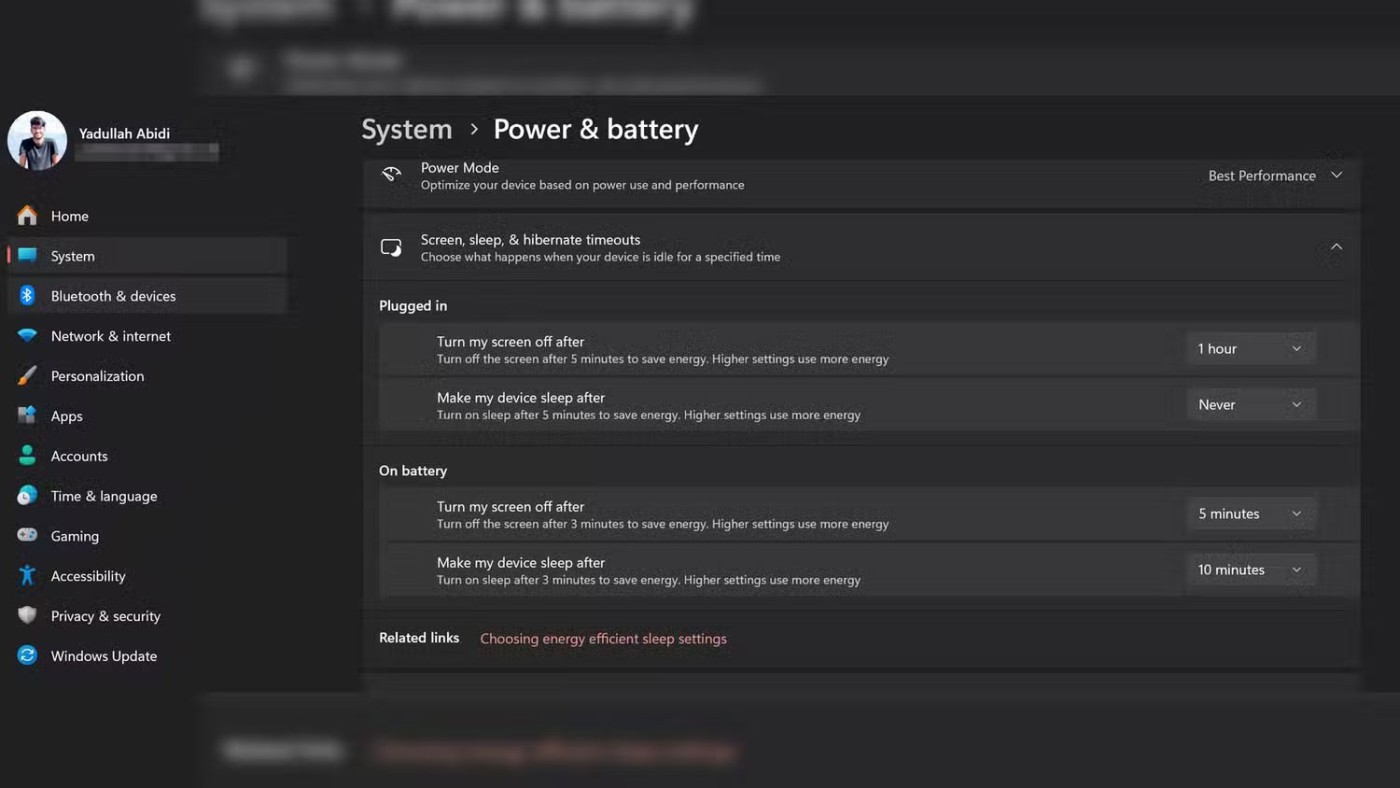
コントロール パネルには、システム コンポーネントへの電源を制御できる高度な電源設定もいくつかあります。
バッテリーの容量と状態にもよりますが、これらの設定を組み合わせることで、ノートパソコンのバッテリー駆動時間を約1時間も簡単に延ばすことができます。Windows 11には、バッテリー駆動時間を最大化するために変更できる設定が多数あります。正しく設定すれば、外出中にノートパソコンの充電を心配する必要がなくなります。
VPNとは何か、そのメリットとデメリットは何でしょうか?WebTech360と一緒に、VPNの定義、そしてこのモデルとシステムを仕事にどのように適用するかについて考えてみましょう。
Windows セキュリティは、基本的なウイルス対策だけにとどまりません。フィッシング詐欺の防止、ランサムウェアのブロック、悪意のあるアプリの実行防止など、様々な機能を備えています。しかし、これらの機能はメニューの階層構造に隠れているため、見つけにくいのが現状です。
一度学んで実際に試してみると、暗号化は驚くほど使いやすく、日常生活に非常に実用的であることがわかります。
以下の記事では、Windows 7で削除されたデータを復元するためのサポートツールRecuva Portableの基本操作をご紹介します。Recuva Portableを使えば、USBメモリにデータを保存し、必要な時にいつでも使用できます。このツールはコンパクトでシンプルで使いやすく、以下のような機能を備えています。
CCleaner はわずか数分で重複ファイルをスキャンし、どのファイルを安全に削除できるかを判断できるようにします。
Windows 11 でダウンロード フォルダーを C ドライブから別のドライブに移動すると、C ドライブの容量が削減され、コンピューターの動作がスムーズになります。
これは、Microsoft ではなく独自のスケジュールで更新が行われるように、システムを強化および調整する方法です。
Windows ファイルエクスプローラーには、ファイルの表示方法を変更するためのオプションが多数用意されています。しかし、システムのセキュリティにとって非常に重要なオプションが、デフォルトで無効になっていることをご存知ない方もいるかもしれません。
適切なツールを使用すれば、システムをスキャンして、システムに潜んでいる可能性のあるスパイウェア、アドウェア、その他の悪意のあるプログラムを削除できます。
以下は、新しいコンピュータをインストールするときに推奨されるソフトウェアのリストです。これにより、コンピュータに最も必要な最適なアプリケーションを選択できます。
フラッシュドライブにオペレーティングシステム全体を保存しておくと、特にノートパソコンをお持ちでない場合、非常に便利です。しかし、この機能はLinuxディストリビューションに限ったものではありません。Windowsインストールのクローン作成に挑戦してみましょう。
これらのサービスのいくつかをオフにすると、日常の使用に影響を与えずに、バッテリー寿命を大幅に節約できます。
Ctrl + Z は、Windows で非常によく使われるキーの組み合わせです。基本的に、Ctrl + Z を使用すると、Windows のすべての領域で操作を元に戻すことができます。
短縮URLは長いリンクを簡潔にするのに便利ですが、実際のリンク先を隠すことにもなります。マルウェアやフィッシング詐欺を回避したいのであれば、盲目的にリンクをクリックするのは賢明ではありません。
長い待ち時間の後、Windows 11 の最初のメジャー アップデートが正式にリリースされました。
VPNとは何か、そのメリットとデメリットは何でしょうか?WebTech360と一緒に、VPNの定義、そしてこのモデルとシステムを仕事にどのように適用するかについて考えてみましょう。
Windows セキュリティは、基本的なウイルス対策だけにとどまりません。フィッシング詐欺の防止、ランサムウェアのブロック、悪意のあるアプリの実行防止など、様々な機能を備えています。しかし、これらの機能はメニューの階層構造に隠れているため、見つけにくいのが現状です。
一度学んで実際に試してみると、暗号化は驚くほど使いやすく、日常生活に非常に実用的であることがわかります。
以下の記事では、Windows 7で削除されたデータを復元するためのサポートツールRecuva Portableの基本操作をご紹介します。Recuva Portableを使えば、USBメモリにデータを保存し、必要な時にいつでも使用できます。このツールはコンパクトでシンプルで使いやすく、以下のような機能を備えています。
CCleaner はわずか数分で重複ファイルをスキャンし、どのファイルを安全に削除できるかを判断できるようにします。
Windows 11 でダウンロード フォルダーを C ドライブから別のドライブに移動すると、C ドライブの容量が削減され、コンピューターの動作がスムーズになります。
これは、Microsoft ではなく独自のスケジュールで更新が行われるように、システムを強化および調整する方法です。
Windows ファイルエクスプローラーには、ファイルの表示方法を変更するためのオプションが多数用意されています。しかし、システムのセキュリティにとって非常に重要なオプションが、デフォルトで無効になっていることをご存知ない方もいるかもしれません。
適切なツールを使用すれば、システムをスキャンして、システムに潜んでいる可能性のあるスパイウェア、アドウェア、その他の悪意のあるプログラムを削除できます。
以下は、新しいコンピュータをインストールするときに推奨されるソフトウェアのリストです。これにより、コンピュータに最も必要な最適なアプリケーションを選択できます。
フラッシュドライブにオペレーティングシステム全体を保存しておくと、特にノートパソコンをお持ちでない場合、非常に便利です。しかし、この機能はLinuxディストリビューションに限ったものではありません。Windowsインストールのクローン作成に挑戦してみましょう。
これらのサービスのいくつかをオフにすると、日常の使用に影響を与えずに、バッテリー寿命を大幅に節約できます。
Ctrl + Z は、Windows で非常によく使われるキーの組み合わせです。基本的に、Ctrl + Z を使用すると、Windows のすべての領域で操作を元に戻すことができます。
短縮URLは長いリンクを簡潔にするのに便利ですが、実際のリンク先を隠すことにもなります。マルウェアやフィッシング詐欺を回避したいのであれば、盲目的にリンクをクリックするのは賢明ではありません。
長い待ち時間の後、Windows 11 の最初のメジャー アップデートが正式にリリースされました。













